冻结窗格是Excel中用于固定行或列的功能,便于滚动浏览时保持表头或关键信息可见。通过“视图”→“冻结窗格”可选择“冻结首行”或“冻结首列”;若需冻结前两行,则选中第3行任意单元格后点击“冻结窗格”;同时冻结前两行和前两列时,需选中C3单元格再操作;取消冻结则选择“取消冻结窗格”即可。该功能适用于处理大量数据时提升可读性和操作效率。
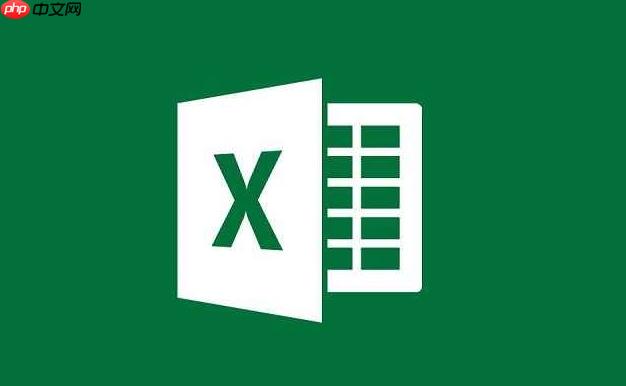
在使用Excel处理大量数据时,滚动表格会导致标题行或列消失,影响查看和核对数据。通过“冻结窗格”功能,可以固定某一行、某一列或多个行列,方便浏览时始终看到表头或关键信息。
什么是冻结窗格
冻结窗格是Excel提供的一个实用功能,可以让用户在滚动工作表时,保持某些行或列始终可见。比如冻结第一行,向下滚动时表头不会消失;冻结第一列,向右滚动时姓名或编号列依然可见。
如何冻结首行或首列
如果只需要冻结第一行或第一列,操作非常简单:
- 冻结首行:点击菜单栏的“视图” → “冻结窗格” → 选择“冻结首行”
- 冻结首列:同样在“视图”选项卡中,点击“冻结窗格” → 选择“冻结首列”
设置后,滚动时第一行或第一列将保持不动。
冻结任意行或列(如前两行或前两列)
若要冻结多行或多列,例如前两行标题或前两列标识信息,需手动选择目标位置后再操作:
- 点击要冻结位置下方的行号。例如:想冻结前两行,就选中第3行任意单元格
- 再点击“视图” → “冻结窗格” → “冻结窗格”
- 同理,若要同时冻结前两行和前两列,应选中第3行第C列交叉处的单元格(即C3),再执行“冻结窗格”
此时横向和纵向滚动时,前两行和前两列都会被锁定显示。
取消冻结窗格
如果不再需要冻结,操作也很简单:
- 进入“视图”选项卡
- 点击“冻结窗格”按钮
- 选择“取消冻结窗格”即可
取消后,整个表格可自由滚动,无固定区域。
基本上就这些,操作不复杂但很实用,特别适合处理上百行的数据报表。只要记住:想冻结到哪一行或列,就选中它的下一行或下一列的单元格再设置,就能准确锁定所需区域。































